Windows 10 gebruiken om uw Xbox One-controller up-to-date te houden

Als u problemen ondervindt om uw Xbox One-controller goed te laten werken, kunt u controleren op firmware-updates door deze op uw pc aan te sluiten.
Als uw Xbox-controller niet correct werkt,meestal voert u de standaard stappen voor probleemoplossing uit, zoals het controleren van het batterijniveau en controleren of deze is aangesloten op uw console of pc. Als u bijvoorbeeld de controller met Windows 10 gebruikt, wilt u ervoor zorgen dat de pc de controller ziet. Maar één ding waar je misschien niet aan denkt, is ervoor zorgen dat de controller up-to-date is met de nieuwste controllerverbeteringen van firmware-updates. Dit is vooral belangrijk bij het gebruik van geavanceerde controllers zoals de Xbox Elite of Xbox Adaptive-controller.
Update Xbox One-controller op Windows 10
Om te beginnen, moet u uw controller verbinden met uw Windows-pc via een USB-kabel of de Xbox Wireless Adapter voor Windows en zorgen dat deze wordt herkend door Windows.
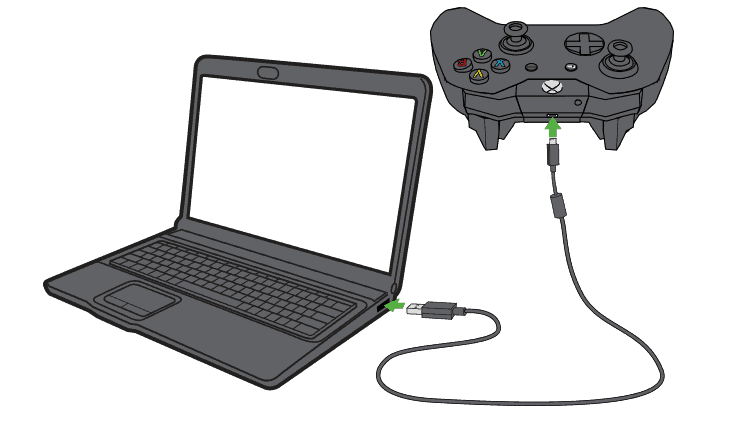
Het volgende dat u moet doen, is downloadenen installeer de Xbox Accessoires-app voor Windows 10. De app detecteert uw controller en geeft een scherm weer waarin u kunt kiezen om de controller te configureren, d.w.z. kaartknoppen. Klik op de knop onder de knop "Configureren" en wacht terwijl de app u laat weten welke huidige firmwareversie op de controller is geïnstalleerd. If zou ook je Xbox-gamertag moeten weergeven.
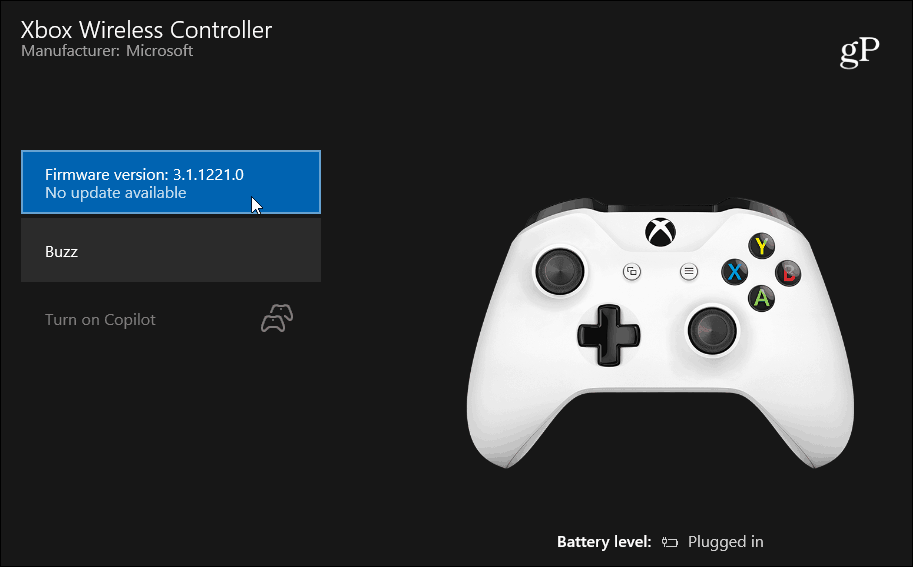
Als u nogmaals wilt controleren op firmware-updates, klikt u op de versie die wordt weergegeven en wacht u totdat een snelle controle op updates wordt uitgevoerd.
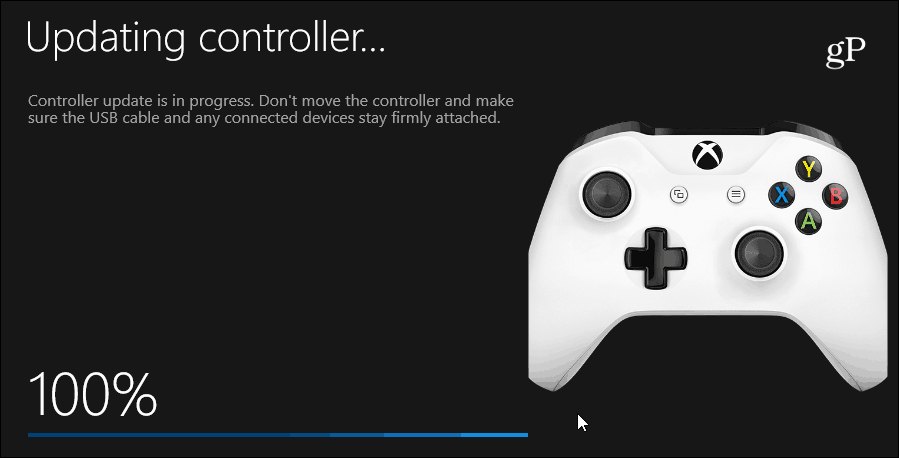
Ik gebruikte deze methode onlangs omdat mijn XboxEén controller verloor de verbinding met de console en ik kon het niet terugkrijgen. Nadat ik de nieuwste firmware-update had ontvangen via de app Xbox-accessoires, kon ik deze opnieuw verbinden met de console. En de controller leek nauwkeuriger en responsiever te zijn. Dat kan natuurlijk een placebo-effect zijn, maar uiteindelijk is het connectiviteitsprobleem opgelost.
Terwijl eenvoudige verbindingsproblemen meestal worden opgelostmet een nieuwe set batterijen of power cycling op je console, zijn er soms rare problemen die je kunt tegenkomen met je controller. Zorg ervoor dat het de nieuwste firmware-updates van Microsoft heeft, is een goede plek om te draaien als u de gebruikelijke basisstappen voor probleemoplossing hebt gebruikt. Of, als u nauwkeurige aanpassingen moet doen en verbeterde mogelijkheden zoals de Copilot-modus moet gebruiken, is deze app voldoende.







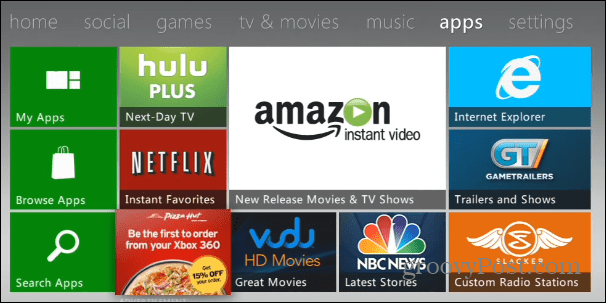


laat een reactie achter